
.srt形式の字幕データを使って、Dhurvaを日本語字幕で観た方法
先日Dhurvaを視聴した方法を簡易的にまとめました。まず、最終的にどんな感じで視聴することになるのかお見せしておきますと、こんな感じとなります。※この方法はPC環境が必須です。
動画と、字幕データをうまいことタイミング調整して同時に再生することで字幕あり動画風に視聴する力業となります。あくまで、備忘録として自分のためにやり方をまとめておりますが、もし何かの参考になれば。
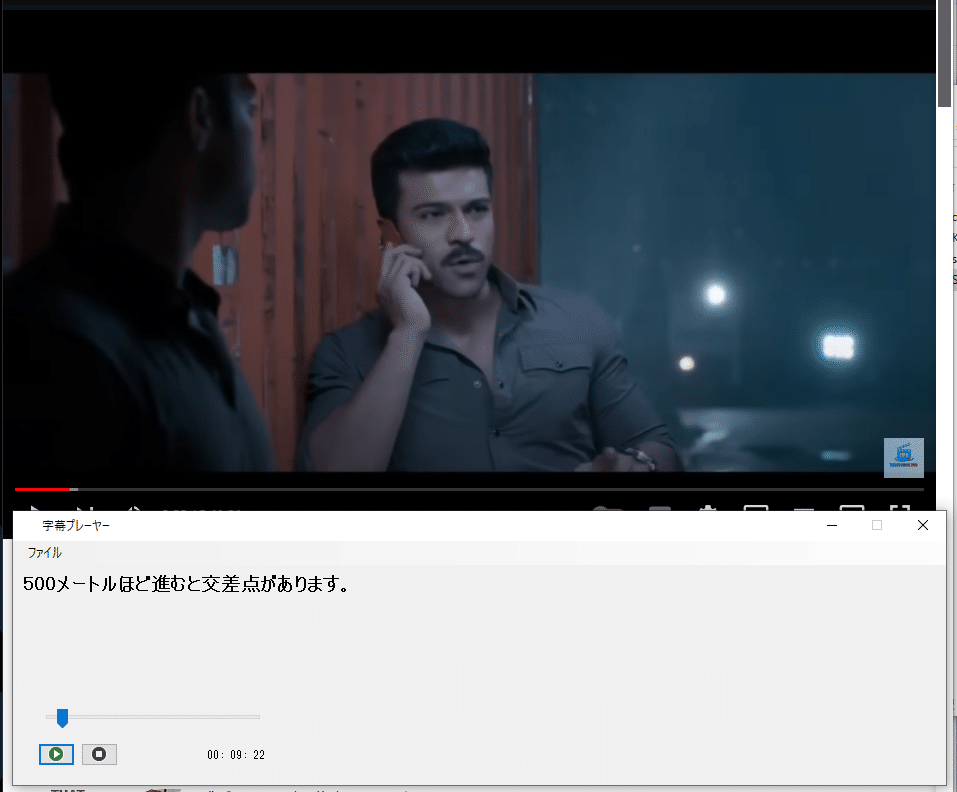
あらかじめお伝えしておきたいのが、この方法が正規の手段と言えるかわからないこと。また、ダウンロードする各データが、セキュリティ上安全かはどうか保障できないこと。そういったリスクを大前提として、自己責任で実行いただきますようお願いいたします。
1.字幕データ(.srt)をダウンロードする
まず、今回紹介する方法を実施するために大前提にある条件が、視聴したい作品の「.SRT形式の字幕データ※」がこの世に存在していることとなります。今回「Dhurva」に関しては、該当する字幕ファイルを複数入手することのできる状況だったため、結果的に日本語字幕化までこぎつけた次第です。
※ちなみに、.SRTファイルとは?
SRT (SubRip ファイル形式) は、拡張子が .srt の SubRip ファイル形式で保存された単純な字幕ファイルです。これには、一連の字幕、開始および終了のタイムスタンプ、および字幕テキストが含まれます。 SRT ファイルを使用すると、制作後にビデオ コンテンツに字幕を追加できます。
字幕データの探し方
いくつかのキーワードで探して、結果的に私が今回参考にさせていただいたサイトはこちらです。映画字幕(https://www.opensubtitles.org/)
洋画、印画関わらず色々な映画の各国の字幕データが有志の力により集まったサイト?のようですので、観たい作品の字幕さえ見つかれば今回のやり方でいろいろな映画が視聴できる可能性があります。
下記が”Dhurva”のページのリンクです
https://www.opensubtitles.org/en/search/sublanguageid-all/idmovie-513284
字幕データの選び方
私が実際の視聴時に使用したのはこちらの英語字幕データでした…が、物語の大筋の大筋がなんとなーく把握できたかな?という印象で、情報量としては結構物足りなさを感じた次第です。
https://www.opensubtitles.org/en/subtitles/7871021/dhruva-en
そこで、視聴後に実際にいくつかの字幕を見比べて翻訳し、良い感じだなと思った字幕が二つありましたのでご紹介します。
①フランス語字幕
https://www.opensubtitles.org/en/subtitles/9593352/dhruva-fr
➁ペルシャ語字幕
https://www.opensubtitles.org/en/subtitles/11478903/dhruva-fa
個人的には、両字幕を見比べていただくと、全体の流れがより補完できるなあという印象です。フランス語で、ん?と思った個所はペルシャ語、逆にペルシャ語で、ん?と思った個所はフランス語が上手く補っているような印象を受けました。
個人的には、三言語の中ではフランス語字幕の内容が充実してて良さげかなぁという所感です。
字幕データをダウンロードする
下記の画像を参考にしていただき、Downloadをクリックすると自動で.srtデータが含まれた圧縮データがダウンロードされます。

ダウンロードされたデータを解凍する

.strデータを翻訳する
字幕データを入手することができましたので、今度はこの字幕データを日本語に翻訳する作業を行います。私が参考にさせていただいたのはこちらの翻訳オンラインサイトの紹介ページです。サイトごとの翻訳の手順が画像付きで説明されていて親切なページなので参考になると思います。
紹介されていたサイトのうち、実際に自分の環境で上手く翻訳できたのは2番目に紹介されていた下記のサイトでした。手順に従い、.strデータを翻訳します。
※翻訳前、翻訳後のデータのイメージ参照
Windowsであればメモ帳、MacであればTextEditなどのテキストエディターで開くと、字幕の内容を確認できます。


2.srtデータを再生するソフトをダウンロードする
あとは、この翻訳された字幕データを.srtのデータに記述されたタイムスタンプと同じタイミングで本編動画と同時再生できれば、字幕あり動画として映画が視聴できるはず。そのためには、.srtデータの再生ソフトが必要です。
結論として、今回は下記の<字幕プレーヤー>というソフトを利用させていただいたのでご紹介します。ダウンロードおよび使用方法については下記の配布元ホームページに詳細が記載されてますので割愛します。フォントサイズやフレームの大きさや背景透過など自由にカスタマイズできて、大変勝手の良いソフトとして利用させていただきました。
ご心配な方はVector経由でもダウンロード可能です↓ 使用方法についてはやはり上記の配布元のホームページをご参照ください。
翻訳後の字幕のデータが当該ソフトで再生できるかどうか動作確認までできれば、準備は完了です!
3.動画と<字幕プレーヤー>を同時再生する
あとは、視聴したい動画と、字幕プレイヤーで表示される最初の台詞の再生タイミングを自分でうまいこと合わせることによって、翻訳された字幕とともに映画を視聴することができるようになります。(途中字幕タイミングがずれこむことがあれば動画か、字幕プレイヤーの再生を一時停止したりすることで微調整してください)(とは言いましたが、英語字幕再生時は視聴が終わるまでほぼ調整する必要はありませんでした)
今回私は、こちら(https://www.youtube.com/watch?v=AvVVmsJBTis)の動画と、<字幕プレイヤー>の字幕再生のタイミングを合わせることで日本語字幕での視聴をすることに成功しました。
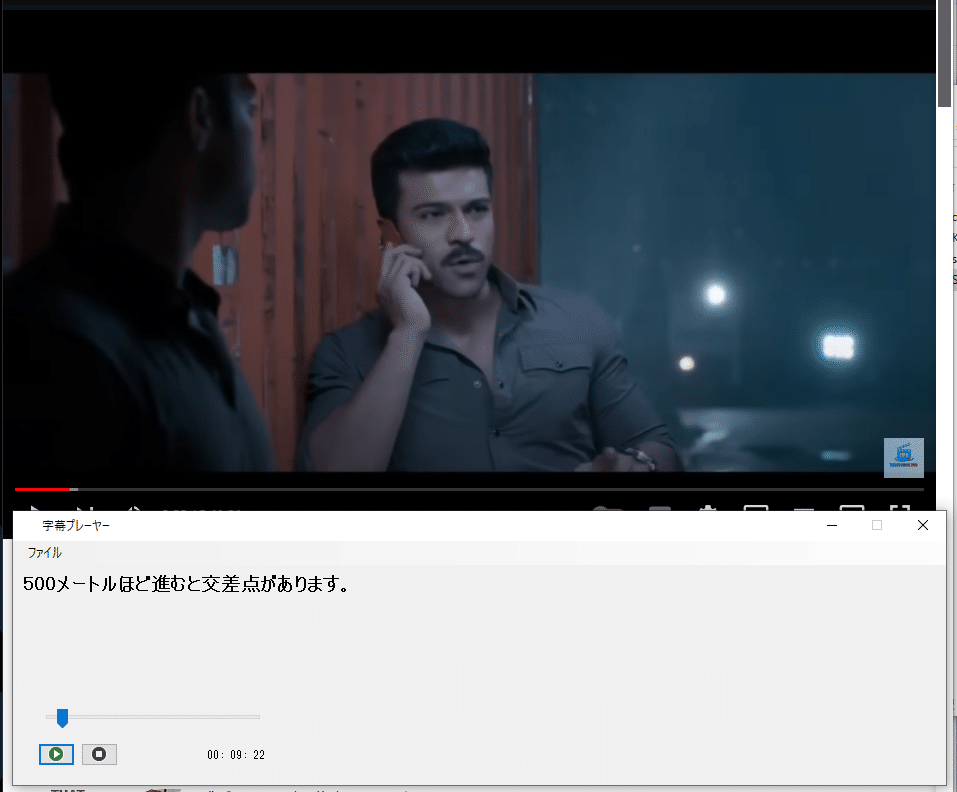
以上、日本語翻訳された字幕とともに動画を再生したい方への力業的方法として共有させていただきました。少しでもお役に立てれば幸いです。
4.最後に
どうしてもDhurvaを、何とか日本語字幕で観れないかと思い今回この方法にて視聴をいたしました。もっとスマートな方法があればぜひ教えてください…!
また、こういったものをまとめることになれておらず、スクリーンショットの掲載や引用の方法で問題などあれば、教えていただけますと大変ありがたいです。
